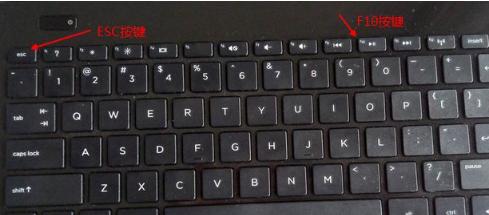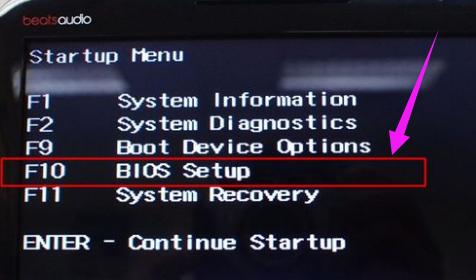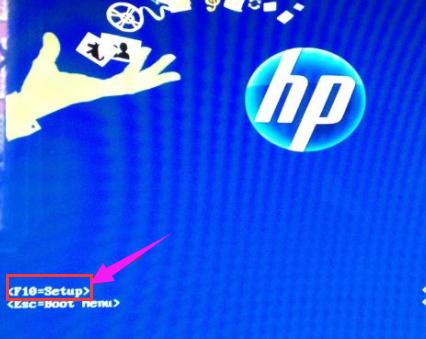- 系統(tǒng)安全模式如何進(jìn)入及作用
- uefi打開是啥意思,圖文詳細(xì)說明如何進(jìn)入?
- 本文章教您windows10如何進(jìn)入安全模式
- 如何進(jìn)入bios,圖文詳細(xì)說明惠普筆記本如何
- windows7如何進(jìn)入安全模式,本教程教您
- xp電腦開機(jī)如何進(jìn)入dos系統(tǒng)|Win xp
- 如何進(jìn)入安全模式,本文章教您windows1
- 如何進(jìn)入bios設(shè)置,圖文詳細(xì)說明惠普如何進(jìn)
- xp注冊(cè)表編輯器如何進(jìn)入打開注冊(cè)表的途徑有哪
- 本教程告訴你如何進(jìn)入bios
- 電腦安全模式怎樣進(jìn),本教程教您電腦如何進(jìn)入安
- 華碩電腦如何進(jìn)入bios,本教程教您如何華碩
推薦系統(tǒng)下載分類: 最新Windows10系統(tǒng)下載 最新Windows7系統(tǒng)下載 xp系統(tǒng)下載 電腦公司W(wǎng)indows7 64位裝機(jī)萬能版下載
如何進(jìn)入bios,本教程教您惠普筆記本如何進(jìn)入bios
發(fā)布時(shí)間:2021-11-11 文章來源:xp下載站 瀏覽:
|
U盤的稱呼最早來源于朗科科技生產(chǎn)的一種新型存儲(chǔ)設(shè)備,名曰“優(yōu)盤”,使用USB接口進(jìn)行連接。U盤連接到電腦的USB接口后,U盤的資料可與電腦交換。而之后生產(chǎn)的類似技術(shù)的設(shè)備由于朗科已進(jìn)行專利注冊(cè),而不能再稱之為“優(yōu)盤”,而改稱“U盤”。后來,U盤這個(gè)稱呼因其簡單易記而因而廣為人知,是移動(dòng)存儲(chǔ)設(shè)備之一。現(xiàn)在市面上出現(xiàn)了許多支持多種端口的U盤,即三通U盤(USB電腦端口、iOS蘋果接口、安卓接口)。 現(xiàn)在很多朋友們都習(xí)慣使用U盤來安裝系統(tǒng),但是如果我們的筆記本電腦要使用U盤來安裝系統(tǒng)的話,就需要進(jìn)入bios設(shè)置從U盤啟動(dòng),不過可惜的是,一些用戶就連如何進(jìn)入bios都成問題,為了幫助到大家,下面,小編就以惠普筆記本的基礎(chǔ),給大家講解惠普筆記本進(jìn)入bios的方法了。 我們都知道,不同品牌筆記本電腦開機(jī)進(jìn)BIOS的快捷鍵都各不相同,甚至,同一品牌不同系列的筆記本電腦,開機(jī)進(jìn)BIOS的方法都會(huì)有所不同,那么使用惠普的用戶該怎么進(jìn)入bios呢?下面,小編就來跟惠普的用戶分享惠普筆記本進(jìn)入bios的方法了。 惠普筆記本如何進(jìn)入bios 按電源鍵啟動(dòng)電腦,在屏幕剛亮?xí)r,不停點(diǎn)擊F10按鍵,就可以進(jìn)入BIOS界面
bios載圖1 如果F10沒反應(yīng),則在啟動(dòng)時(shí)不停點(diǎn)擊ESC鍵
惠普筆記本載圖2 這個(gè)時(shí)候會(huì)進(jìn)入到啟動(dòng)菜單選項(xiàng),F(xiàn)10 BIOS Setup就是BIOS設(shè)置,此時(shí)按下F10鍵就可以進(jìn)入BIOS
惠普筆記本載圖3 如果是這種界面,F(xiàn)10=Setup就是表示進(jìn)入BIOS的快捷鍵,此時(shí)按F10即可進(jìn)入BIOS設(shè)置。 惠普載圖4 以上就是惠普筆記本進(jìn)入bios的方法了。 U盤有USB接口,是USB設(shè)備。如果操作系統(tǒng)是WindowsXP/Vista/Win7/Linux/PrayayaQ3或是蘋果系統(tǒng)的話,將U盤直接插到機(jī)箱前面板或后面的USB接口上,系統(tǒng)就會(huì)自動(dòng)識(shí)別。 |
當(dāng)前原文鏈接:http://m.91mp3.cn/upan/upan-21188.html
相關(guān)文章
Windows系統(tǒng)教程欄目
本類教程排行
系統(tǒng)熱門教程
本熱門系統(tǒng)總排行